Voorbeeldrapport bugtrends
Azure DevOps Services | Azure DevOps Server 2022 - Azure DevOps Server 2019
Fouttrendrapporten zijn handig om te zien hoe goed een team actieve bugs sluit. In dit artikel wordt beschreven hoe u het aantal bugs in een bepaalde status gedurende een bepaalde periode kunt weergeven. In de volgende afbeelding ziet u een voorbeeld van een foutentrendsrapport.

Notitie
In dit artikel wordt ervan uitgegaan dat u overzicht van voorbeeldrapporten leest met behulp van OData-query's en basiskennis hebt van Power BI.
Vereisten
- Access:Project-lid met ten minste Basic-toegang.
- Machtigingen: projectleden zijn standaard gemachtigd om query's uit te voeren op Analytics en weergaven te maken.
- Zie Machtigingen en vereisten voor toegang tot Analyse voor meer informatie over andere vereisten met betrekking tot het inschakelen van services en functies en algemene activiteiten voor het bijhouden van gegevens.
Voorbeeldquery's
Met de volgende query's worden gegevens van de WorkItemSnapshot entiteitsset geretourneerd ter ondersteuning van het genereren van trendrapporten.
Notitie
Als u de beschikbare eigenschappen voor filter- of rapportdoeleinden wilt bepalen, raadpleegt u de naslaginformatie over metagegevens voor Azure Boards. U kunt uw query's filteren of eigenschappen retourneren met behulp van een van de Property waarden onder een EntityType of NavigationPropertyBinding Path waarden die beschikbaar zijn met een EntitySet. Elk EntitySet komt overeen met een EntityType. Raadpleeg voor meer informatie over het gegevenstype van elke waarde de metagegevens die voor de bijbehorende EntityTypewaarde zijn opgegeven.
Fouttrend gefilterd op gebiedspad
De volgende query's filteren bugs op gebiedspad en een begindatum.
Kopieer en plak de volgende Power BI-query rechtstreeks in het venster Lege query>. Zie Overzicht van voorbeeldrapporten met behulp van OData-query's voor meer informatie.
let
Source = OData.Feed ("https://analytics.dev.azure.com/{organization}/{project}/_odata/v3.0-preview/WorkItemSnapshot? "
&"$apply=filter( "
&"WorkItemType eq 'Bug' "
&"and State ne 'Closed' "
&"and startswith(Area/AreaPath,'{areapath}') "
&"and DateValue ge {startdate} "
&") "
&"/groupby( "
&"(DateValue,State,WorkItemType,Priority,Severity,Area/AreaPath,Iteration/IterationPath,AreaSK), "
&"aggregate($count as Count) "
&") "
,null, [Implementation="2.0",OmitValues = ODataOmitValues.Nulls,ODataVersion = 4])
in
Source
Uitsplitsing van tekenreeksen en query's vervangen
Vervang de volgende tekenreeksen door uw waarden. Neem geen vierkante haken {} op bij uw vervanging. Als de naam van uw organisatie bijvoorbeeld Fabrikam is, vervangt u door {organization}Fabrikam, niet {Fabrikam}.
-
{organization}- Naam van uw organisatie -
{project}- De naam van uw teamproject of laat '/{project}' volledig weg voor een query voor meerdere projecten -
{areapath}- Uw gebiedspad. Voorbeeldindeling:Project\Level1\Level2 -
{startdate}- Start uw rapport voor items die zijn voltooid op of na een bepaalde datum met de notatie:YYYY-MM-DDZ. Bijvoorbeeld:2022-04-01Zvertegenwoordigt 2022-april-01. Plaats niet tussen aanhalingstekens.
Uitsplitsing van query's
In de volgende tabel wordt elk deel van de query beschreven.
Queryonderdeel
Beschrijving
$apply=filter(
Begin van filterinstructiecomponent.
WorkItemType eq 'Bug'
Fouten retourneren.
and State ne 'Closed'
Laat bugs weg in een gesloten status.
and startswith(Area/AreaPath,'{areapath}')
Werkitems retourneren onder een specifiek gebiedspad waarin u opgeeft'{areapath}'. Als u wilt filteren op teamnaam, gebruikt u de filterinstructie Teams/any(x:x/TeamName eq '{teamname})'.
and DateValue ge {startdate}
Begintrend op of na de opgegeven datum. Voorbeeld: 2021-04-01Z vertegenwoordigt 2021-april-01.
)
Sluit filter() de component.
/groupby(
Begincomponent groupby() .
(DateValue, State, WorkItemType, Priority, Severity, Area/AreaPath, Iteration/IterationPath),
DateValueGroeperen op, gebruikt voor trending en andere velden waarop u wilt rapporteren.
aggregate($count as Count)
Aggregeren door bugs te tellen die voldoen aan de criteria op elke datum.
)
Sluit groupby() de component.
Fouttrend gefilterd op Teams
U kunt query's uitvoeren op fouttrends op teamnaam in plaats van gebiedspad.
Kopieer en plak de volgende Power BI-query rechtstreeks in het venster Lege query>. Zie Overzicht van voorbeeldrapporten met behulp van OData-query's voor meer informatie.
let
Source = OData.Feed ("https://analytics.dev.azure.com/{organization}/{project}/_odata/v3.0-preview/WorkItemSnapshot? "
&"$apply=filter( "
&"WorkItemType eq 'Bug' "
&"and State ne 'Closed' "
&"and (Teams/any(x:x/TeamName eq '{teamname}') or Teams/any(x:x/TeamName eq '{teamname}') or Teams/any(x:x/TeamName eq '{teamname}')"
&"and DateValue ge {startdate} "
&") "
&"/groupby( "
&"(DateValue,State,WorkItemType,Priority,Severity,Area/AreaPath,Iteration/IterationPath,AreaSK), "
&"aggregate($count as Count) "
&") "
,null, [Implementation="2.0",OmitValues = ODataOmitValues.Nulls,ODataVersion = 4])
in
Source
Fouttrend met elke vrijdag een momentopname
Als u een wekelijkse momentopname gebruikt, vermindert u de hoeveelheid gegevens die in Power BI worden opgehaald en verhoogt u de queryprestaties.
Kopieer en plak de volgende Power BI-query rechtstreeks in het venster Lege query>. Zie Overzicht van voorbeeldrapporten met behulp van OData-query's voor meer informatie.
let
Source = OData.Feed ("https://analytics.dev.azure.com/{organization}/{project}/_odata/v3.0-preview/WorkItemSnapshot? "
&"$apply=filter( "
&"WorkItemType eq 'Bug' "
&"and State ne 'Closed' "
&"and startswith(Area/AreaPath,'{areapath}') "
&"and DateValue ge {startdate} "
&"and Date/DayName eq 'Friday' "
&") "
&"/groupby( "
&"(DateValue,State,WorkItemType,Priority,Severity,Area/AreaPath,Iteration/IterationPath,AreaSK), "
&"aggregate($count as Count) "
&") "
,null, [Implementation="2.0",OmitValues = ODataOmitValues.Nulls,ODataVersion = 4])
in
Source
Fouttrend met een momentopname op de eerste van elke maand
Als u een maandelijkse momentopname gebruikt, vermindert u de hoeveelheid gegevens die in Power BI worden opgehaald en verhoogt u de queryprestaties.
Kopieer en plak de volgende Power BI-query rechtstreeks in het venster Lege query>. Zie Overzicht van voorbeeldrapporten met behulp van OData-query's voor meer informatie.
let
Source = OData.Feed ("https://analytics.dev.azure.com/{organization}/{project}/_odata/v3.0-preview/WorkItemSnapshot? "
&"$apply=filter( "
&"WorkItemType eq 'Bug' "
&"and State ne 'Closed' "
&"and startswith(Area/AreaPath,'{areapath}') "
&"and DateValue ge {startdate} "
&"and Date/DayOfMonth eq 1 "
&") "
&"/groupby( "
&"(DateValue,State,WorkItemType,Priority,Severity,Area/AreaPath,Iteration/IterationPath,AreaSK), "
&"aggregate($count as Count) "
&") "
,null, [Implementation="2.0",OmitValues = ODataOmitValues.Nulls,ODataVersion = 4])
in
Source
(Optioneel) Naam van query wijzigen
U kunt de naam van het standaardquerylabel Query1 wijzigen in iets zinvoller. Voer gewoon een nieuwe naam in het deelvenster Queryinstellingen in.
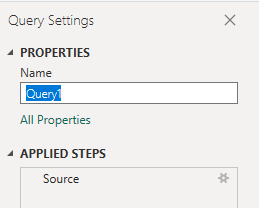
Kolommen uitvouwen in Power BI
Vouw de Area/AreaPath en Iteration/IterationPath kolommen uit. Als u de kolommen uitbreidt, wordt de record platgemaakt in specifieke velden. Zie Transform Analytics-gegevens voor het genereren van Power BI-rapporten voor meer informatie.
(Optioneel) Naam van velden wijzigen
Zodra u de kolommen hebt uitgevouwen, kunt u de naam van een of meer velden wijzigen. U kunt bijvoorbeeld de naam van de kolom AreaPath wijzigen in Area Path. Zie Kolomvelden een andere naam geven.
Sluit de query en pas uw wijzigingen toe
Zodra u al uw gegevenstransformaties hebt voltooid, kiest u Sluiten en toepassen in hetmenu Start om de query op te slaan en terug te keren naar het tabblad Rapport in Power BI.
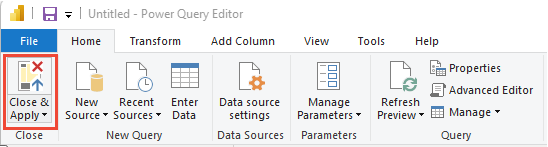
Het rapport Lijndiagram maken
Kies in Power BI het rapport Lijndiagram onder Visualisaties.

Voeg
DateValue" toe aan X-as en klikDateValuemet de rechtermuisknop en selecteerDateValuein plaatsDate Hierarchyvan .Voeg toe
Countaan de Y-as en klik met de rechtermuisknopCounten zorg ervoor dat Som is geselecteerd.Toevoegen
Stateaan legenda.
Het voorbeeldrapport wordt weergegeven.

Visuals voor rapportindeling wijzigen
Als u opmaakelementen van het rapport wilt wijzigen, kiest u het pictogram Uw visual (penseel opmaken) en wijzigt u een of meer beschikbare instellingen. U kunt bijvoorbeeld de lijnkleuren wijzigen die in het trenddiagram worden gebruikt.

Zie Aan de slag met het opmaakvenster voor meer informatie.